iPad的分屏功能是一项强大的工具,它允许用户在同一屏幕上同时展示和编辑两个或多个应用程序,极大地提高了多任务处理的效率。无论你是在学习、工作还是娱乐中,分屏功能都能为你带来更加便捷和高效的使用体验。下面,我们就来详细介绍如何在iPad上实现分屏操作。
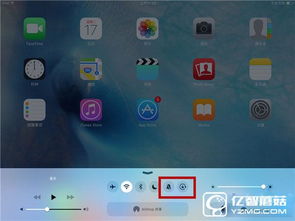
首先,要使用分屏功能,你需要确保你的iPad系统已经更新到iOS 11或更高版本,因为分屏功能是在这些版本中引入的。一旦你的iPad满足了这个条件,你就可以开始尝试分屏操作了。

方法一:拖动应用程序图标
1. 打开第一个应用程序:首先,解锁你的iPad并打开你想要使用的第一个应用程序。这个应用程序可以是任何支持分屏功能的应用,比如Safari、邮件、Notes等。
2. 打开Dock栏:从屏幕底部向上滑动,打开Dock栏。在Dock栏中,你会看到最近使用的应用程序和固定的应用程序。
3. 选择第二个应用程序:在Dock栏中找到你想要同时使用的第二个应用程序。长按该应用程序的图标,然后将其拖动到屏幕的一侧(左侧或右侧)。你会看到屏幕开始分成两部分。
4. 调整分屏比例:一旦第二个应用程序打开,你可以通过拖动中间的分隔线来调整两个应用程序的显示比例。你可以选择一个应用程序占据更多的屏幕空间,或者让它们平分屏幕。
方法二:使用手势操作
iPad还支持通过手势来快速实现分屏。具体操作如下:
1. 打开第一个应用程序:同样,首先解锁iPad并打开你想要使用的第一个应用程序。
2. 使用手势分屏:在iPad的主界面中,用四指或五指左右滑动屏幕。这会将屏幕分成两个或多个部分。然后,在每个部分中分别打开你想要使用的应用程序即可。
调整分屏比例和切换应用程序
在分屏模式下,你可以通过拖动中间的分隔线来调整两个应用程序的显示比例。此外,你还可以轻松地在两个应用程序之间切换。只需轻触屏幕底部的Dock栏,然后选择要切换到的应用程序即可。
拖放内容
分屏功能还允许你在两个应用程序之间拖放内容。例如,你可以在Safari浏览器中查找一个图片,然后将其拖动到Notes应用程序中进行保存。这大大简化了跨应用程序传输数据的流程。
多任务处理
分屏功能使得多任务处理变得更加容易。你可以一边浏览网页,一边查看电子邮件;或者一边写作,一边查找参考资料。这种灵活性极大地提高了工作效率。
Slide Over模式
除了并排模式外,iPad还支持Slide Over模式。在这个模式下,你可以在一个应用程序上方以浮动窗口的形式打开另一个应用程序。要使用Slide Over模式,在分屏模式下从屏幕右侧向左滑动,然后选择要添加的应用程序。这个模式非常适合在需要快速查看或操作另一个应用程序时使用。
虽然大多数应用程序都支持分屏功能,但也有一些应用程序可能不支持。这通常取决于应用程序的开发者是否为其添加了分屏支持。以下是一些常见的支持分屏功能的应用程序:
Safari:可以在一边浏览网页,另一边查看文档或邮件。
邮件:可以在一边撰写邮件,另一边查看收件箱。
Notes:可以在一边做笔记,另一边查阅资料。
日历:可以在一边查看日历,另一边添加事件。
社交媒体应用:如Facebook、Twitter等,可以在一边浏览社交媒体,另一边进行其他操作。
快速切换应用
在分屏模式下,你可以通过拖动Dock栏中的应用程序图标来快速切换到其他应用程序。这个操作非常直观且高效。
自定义Dock
你可以在Dock中添加常用的应用程序,以便在分屏模式下快速访问。在“设置”中选择“主屏幕与多任务处理”,然后选择“最近使用的应用程序”或“固定的应用程序”来自定义你的Dock。
利用手势操作
熟悉手势操作可以大大提高你的工作效率。例如,你可以使用四指向上滑动的手势快速访问多任务管理器,或者用四指向左或向右滑动在最近使用的应用程序之间切换。
利用键盘快捷键
如果你使用外接键盘,可以利用键盘快捷键来快速切换应用程序和执行其他操作。比如,Command + Tab可以快速切换到最近使用的应用程序。
屏幕大小限制
iPad的屏幕大小有限,同时打开两个应用程序可能会导致每个应用程序的显示区域变小,影响使用体验。因此,在选择应用程序时,尽量选择那些可以在小屏幕上良好显示的应用程序。
性能影响
在分屏模式下同时运行两个应用程序可能会对iPad的性能造成一定影响,尤其是在处理大型文件或运行复杂应用程序时。如果发现设备变得卡顿,可以考虑关闭一个应用程序。
应用程序兼容性
并不是所有的应用程序都支持分屏功能。在使用分屏功能之前,确保你选择的应用程序能够在分屏模式下正常工作。
通过合理利用分屏功能,用户可以在同一屏幕上同时处理多个任务,极大地提高了工作效率和娱乐体验。无论是学习、工作还是娱乐,分屏功能都能为你带来更加便捷和高效的使用体验。希望这篇介绍能够帮助你更好地掌握iPad的分屏功能,让你的iPad使用更加得心应手。
97.42M巴啦啦梦幻餐厅无限钻石版
102.15M多闪最新版
131.54M迪信通
75.17M易写作
124.17M合并士兵3D
74.34M网飞猫netflix
31.04MG社漫画
39.51M康熙字典免费版
111.42M喵喵奶茶屋Cat Boba tea
102.05M百科答题软件 1.0.3
本站所有软件来自互联网,版权归原著所有。如有侵权,敬请来信告知 ,我们将及时删除。 琼ICP备2023003481号-5